Hinzufügen von Videos zu einer In-Page-Erfahrung
Video Cloud-Videos und YouTube-Videos können zu einer In-Page-Erfahrung hinzugefügt werden. Um Videos zu einem seiteninternen Erlebnis hinzuzufügen, bearbeiten Sie das Erlebnis und klicken Sie dann in der linken Navigation auf Videos .
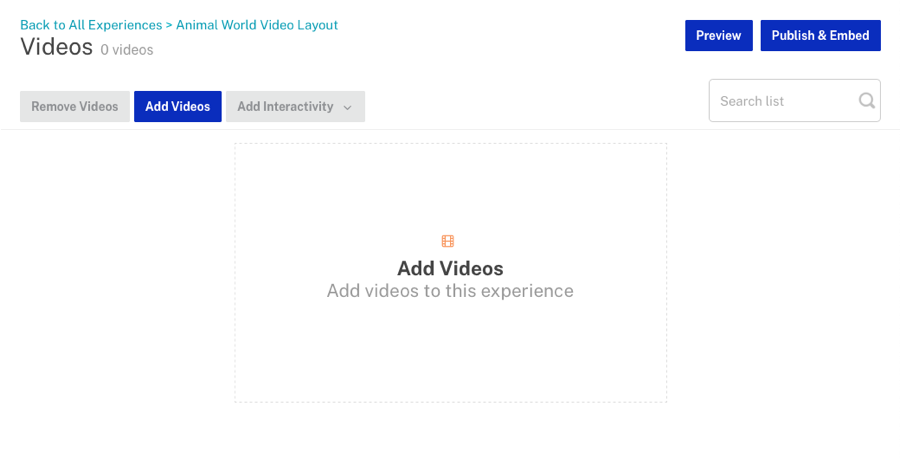
Klicken Videos hinzufügen um den Video-Selektor zu öffnen und wählen Sie dann a Quelle::
- Video Cloud - Video Cloud-Videoinhalte werden verwendet
- Youtube - YouTube-Videoinhalte werden verwendet (siehe Details zur YouTube-Integration Abschnitt dieses Dokuments für Details)
Wenn die Youtube Wenn die Quelle ausgewählt wurde, wird eine Kanalauswahl angezeigt, mit der Sie den zu verwendenden YouTube-Kanal auswählen können.
Wenn die Video Cloud Quelle Wenn ausgewählt ist, wählen Sie eine Methode aus, wie die Videos hinzugefügt werden sollen:
- Wählen Sie Videos - Videos werden manuell ausgewählt und verwendet
- Wählen Sie Playlist - Videos aus einer Wiedergabeliste werden verwendet
- Referenz-ID verwenden - Videos von einer Wiedergabelisten-Referenz-ID werden verwendet
Nachdem Videos ausgewählt wurden, werden sie im Hauptteil der Seite angezeigt. In diesem Beispiel wurde eine Video Cloud-Wiedergabeliste verwendet.
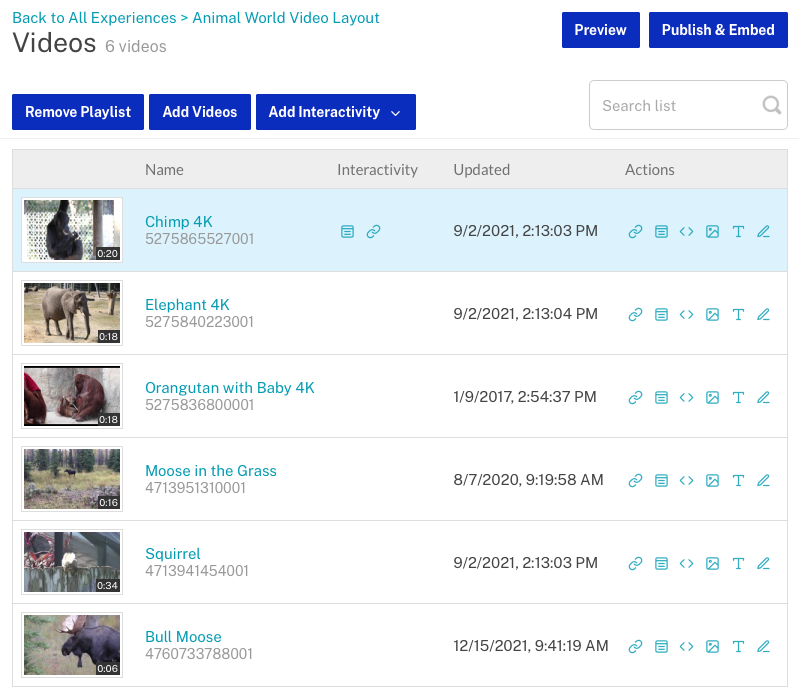
Manuelles Auswählen von Videos
Um Videos manuell auszuwählen, wählen Sie a Methode von Wählen Sie Videos. Bei einer Video Cloud-Quelle zeigt die Videoauswahl eine Liste der 100 zuletzt aktualisierten Videos in Ihrem Video Cloud-Konto an. Neue Videos werden abgerufen, wenn Sie nach unten blättern. Bei einer YouTube-Quelle werden alle Videos im ausgewählten Kanal angezeigt. Klicken Sie auf ein Video, um es auszuwählen, und klicken Sie erneut darauf, um die Auswahl aufzuheben. Verwenden Sie das Suchfeld, um Suche nach Videos. In diesem Beispiel wurde eine Video Cloud-Quelle ausgewählt.
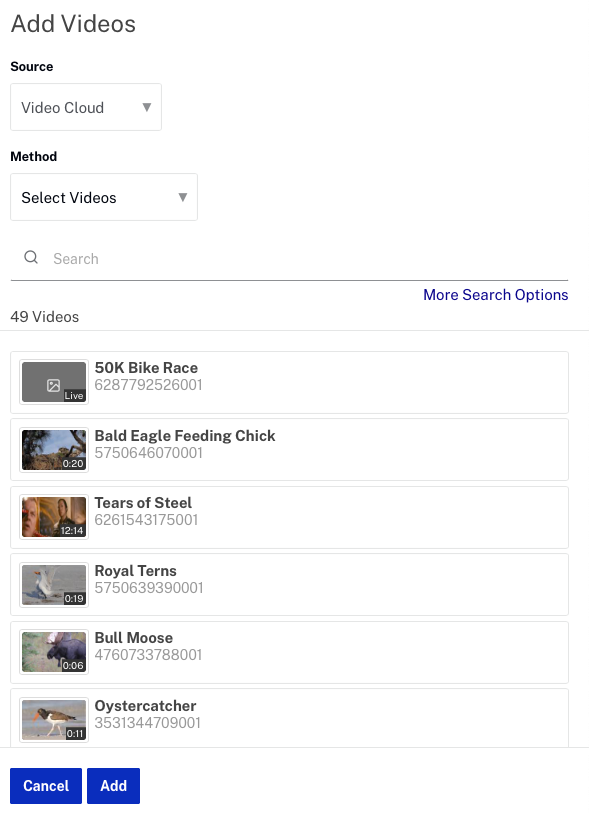
Wenn Sie fertig sind, klicken Sie auf .
Nach Videos suchen
Das Suche Feld kann verwendet werden, um nach Videos zu suchen. Bei der Suche nach Video Cloud-Videos durchsucht Gallery den Videonamen, kurze und lange Beschreibungen, Tags und benutzerdefinierte Felder. Bei der Suche nach YouTube-Videos verwendet Gallery die YouTube-Such-API.
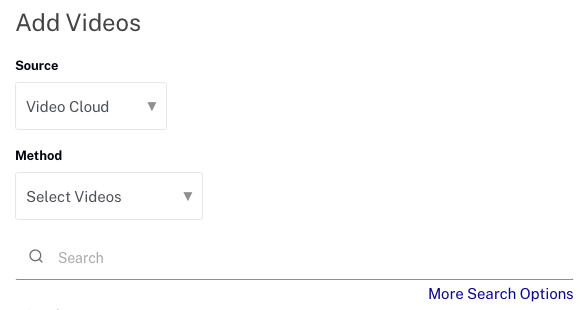
Klicken Weitere Suchoptionen für eine genauere Kontrolle darüber, welche Felder durchsucht werden und um Text einzuschließen und auszuschließen. Beachten Sie, dass diese Option nur verfügbar ist, wenn eine Video Cloud-Quelle verwendet wird.
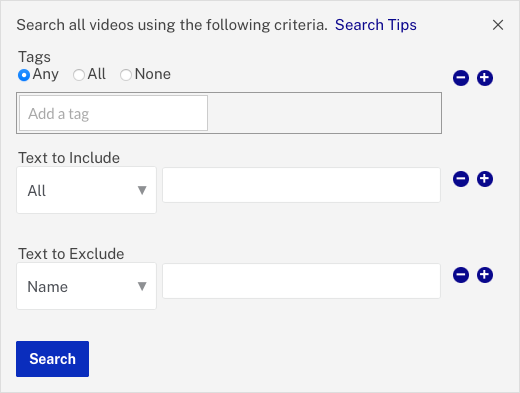
Verwenden einer Wiedergabeliste
Um die Videos in einer Wiedergabeliste zu verwenden, wählen Sie a Methode von Wählen Sie Playlist. Bei einer Video Cloud-Quelle zeigt die Videoauswahl eine Liste der 20 zuletzt aktualisierten Wiedergabelisten in Ihrem Video Cloud-Konto an. Bei einer YouTube-Quelle zeigt die Videoauswahl eine Liste aller Wiedergabelisten im ausgewählten Kanal an. Über das Suchfeld können Sie nach Wiedergabelisten suchen. In diesem Beispiel wurde eine Video Cloud-Quelle ausgewählt.
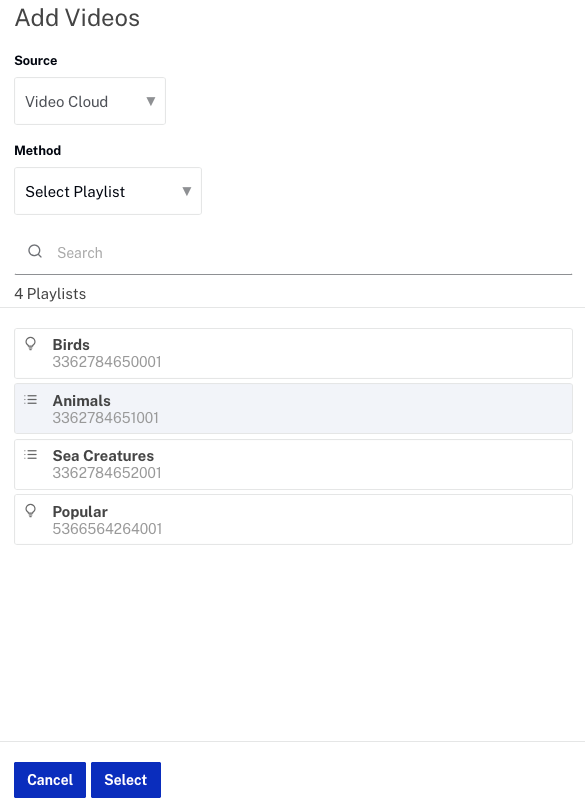
Beachten Sie, dass nur eine einzige Wiedergabeliste ausgewählt werden kann. Wenn Sie fertig sind, klicken Sie auf .
Verwenden einer Wiedergabelisten-Referenz-ID
Um die Videos in einer Wiedergabeliste durch Angabe einer Referenz-ID für die Wiedergabeliste zu verwenden, wählen Sie a Methode von Referenz-ID verwenden. Diese Option wird nur bei Verwendung einer Video Cloud-Quelle unterstützt. Der Video-Selektor bietet ein Feld zur Eingabe des Referenz-ID für die Wiedergabeliste. Durch die Verwendung einer Referenz-ID für die Wiedergabeliste können die Videos in der Erfahrung leicht geändert werden, indem die Referenz-ID mithilfe des Medienmoduls einer anderen Wiedergabeliste neu zugewiesen wird. Die Erfahrung muss nicht bearbeitet und erneut veröffentlicht werden, wenn Sie müssen die Videos ändern, die in der Erfahrung angezeigt werden.
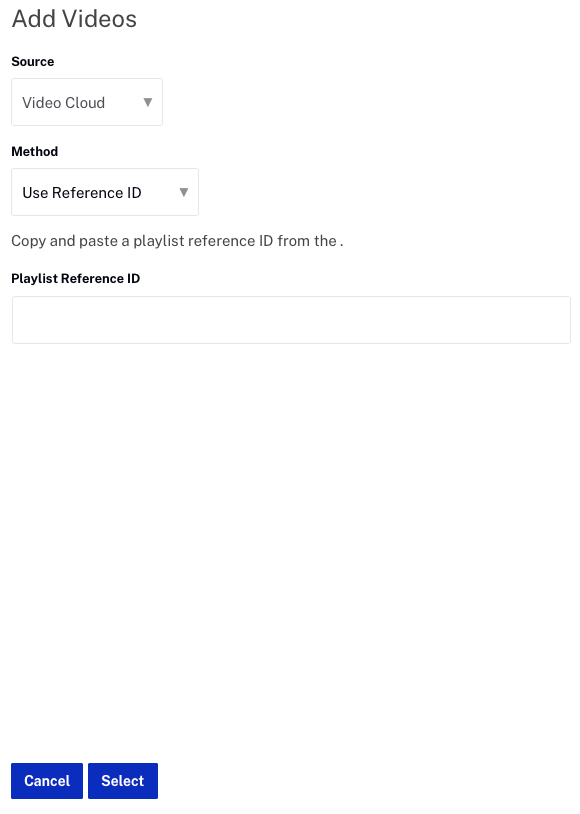
Beachten Sie, dass nur eine einzige Referenz-ID für die Wiedergabeliste verwendet werden kann. Wenn Sie fertig sind, klicken Sie auf .
Hinzufügen von Interaktivität zu Videos
Interaktionen und Begleitkomponenten können einem Video hinzugefügt und während der Wiedergabe des Videos angezeigt werden. Interaktionen umfassen Links und Karten und werden als Teil des Players angezeigt, wenn ein Video abgespielt wird. Zu den Begleitkomponenten gehören HTML, Bilder und Textobjekte und werden außerhalb des Players angezeigt.
Videos, die mit Interaktivität konfiguriert wurden, zeigen ein Symbol im Interaktivität Spalte, die die Art der Interaktion(en) angibt. Im folgenden Beispiel Verknüpfung und Karte Wechselwirkungen und a Begleiter Bild wurden konfiguriert.
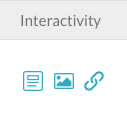
Informationen zum Hinzufügen und Konfigurieren von Interaktionen und Begleitkomponenten finden Sie unter:
Entfernen von Videos aus einer In-Page-Erfahrung
Der Vorgang zum Entfernen von Videos aus einer In-Page-Erfahrung hängt von der Methode ausgewählt, um die Videos hinzuzufügen:
- Videos auswählen - Aktivieren Sie das Kontrollkästchen neben dem/den zu entfernenden Video(s) und klicken Sie dann auf . Sie können auch auf das Löschsymbol klicken (
 ) in dem Aktionen Säule.
) in dem Aktionen Säule. - Wählen Sie Playlist - Klicken Wiedergabeliste entfernen um alle Videos zu entfernen
- Referenz-ID verwenden - Klicken Wiedergabeliste entfernen um alle Videos zu entfernen
Wenn ein Video entfernt wird, werden alle Interaktionen oder Begleitkomponenten in diesem Video konfiguriert wird nicht gelöscht werden. Wenn das Video dann erneut zur Erfahrung hinzugefügt wird, werden die Interaktionen und Begleitkomponenten erneut angezeigt.
Details zur YouTube-Integration
- YouTube-Videos können nicht heruntergeladen werden
- Bevor YouTube-Videos zu einer Video-Site hinzugefügt werden können, müssen Sie Konfiguriere die YouTube-Einstellungen
- YouTube-Videos müssen die Datenschutzeinstellung "Öffentlich" haben
- Derzeit sammelt Gallery keine Analysedaten für YouTube-Videos. YouTube-Videos in einer In-Page-Erfahrung zeigen keine Analysedaten im Experience Analytics-Dashboard an
- YouTube-Videos, die in Brightcove-Playern mit dem IMA-Plugin abgespielt werden, zeigen keine Anzeigen auf Mobilgeräten an
- Die Nutzung von YouTube durch Kunden unterliegt der von YouTube Geschäftsbedingungen
- Bei der Suche müssen alle Sammlungen aus YouTube-Videos bestehen und die Videos müssen dem ausgewählten Kanal gehören
